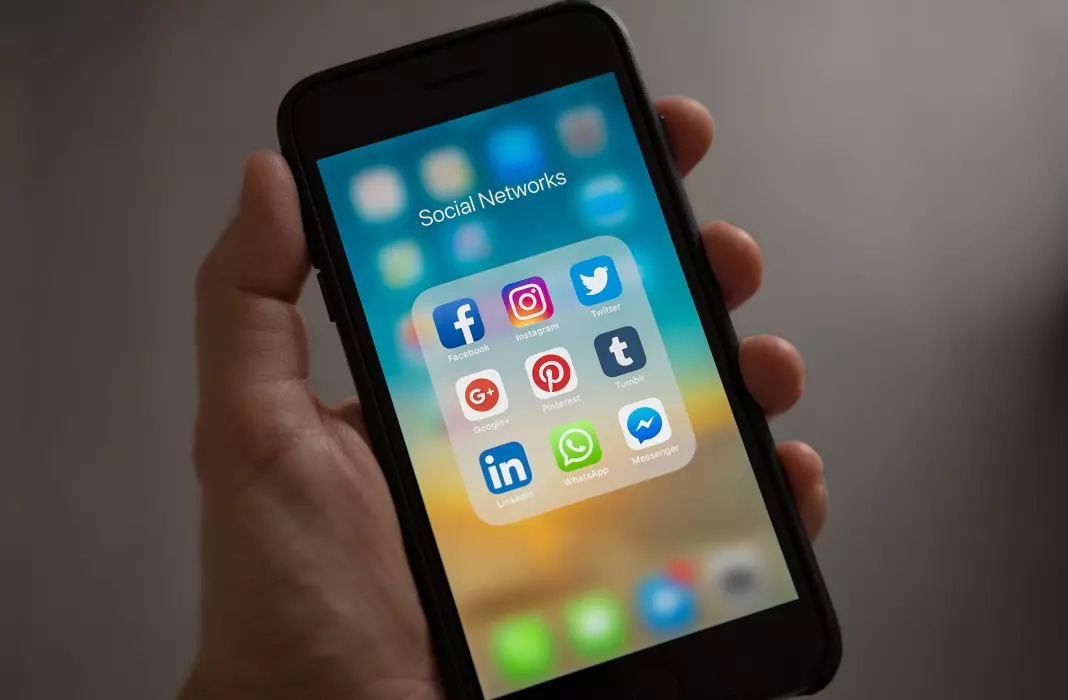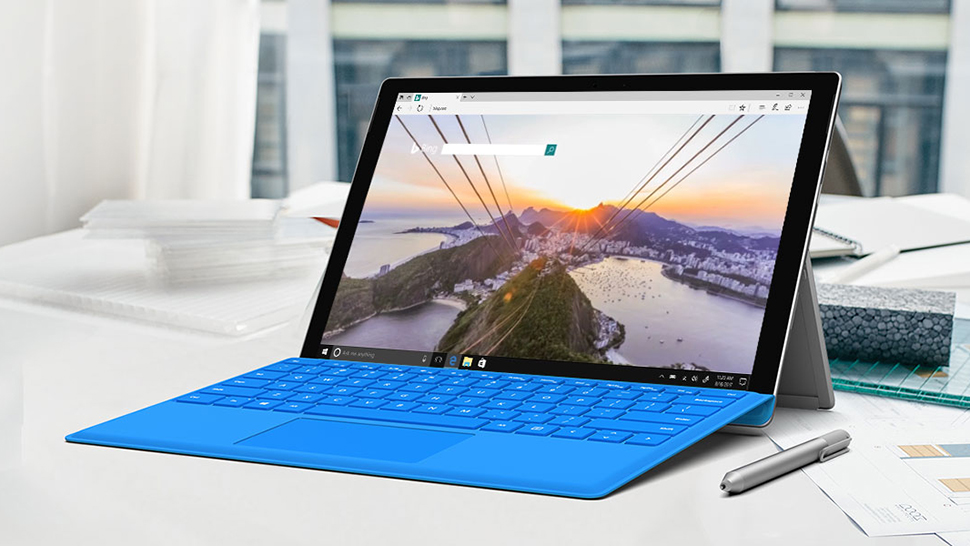Cara melihat kata sandi WiFi di macOS
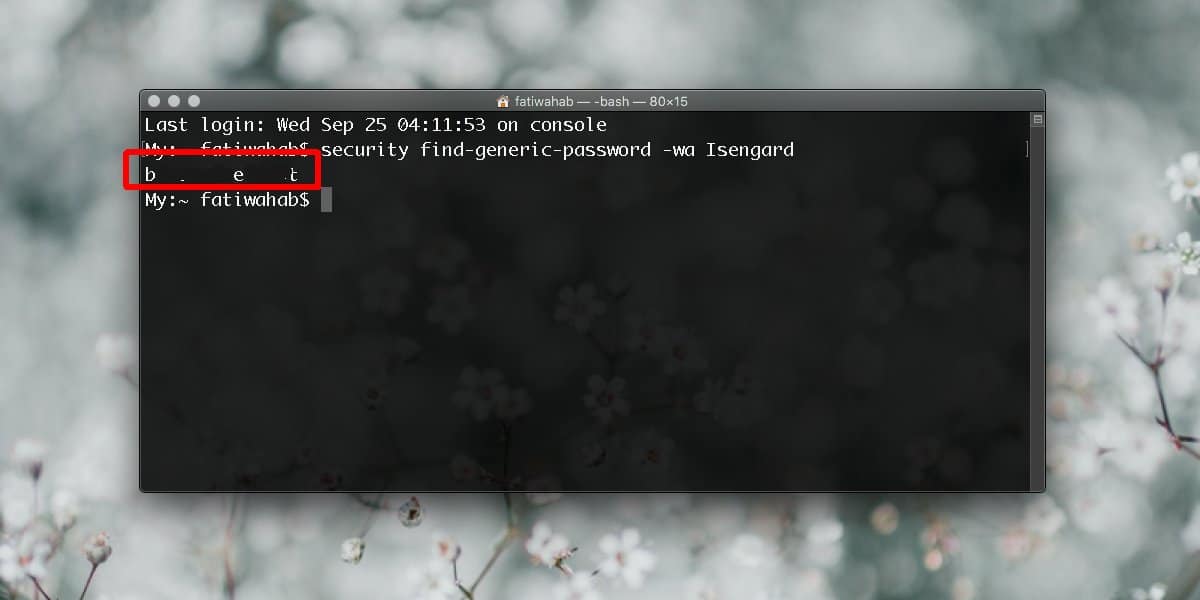
Kata sandi adalah informasi sensitif dan harus dijaga agar tetap aman. Ini berlaku terlepas dari apa tujuan kata sandi. Tidak ada kata sandi yang terlihat di perangkat, dan itu berlaku untuk kata sandi jaringan WiFi. Jika Anda terhubung ke jaringan WiFi, Anda sudah memiliki kata sandi untuk itu tetapi jika nanti Anda perlu mencarinya lagi, Anda akan menemukan bahwa tidak semua perangkat menampilkan informasi itu. Windows 10 membuatnya sangat mudah untuk mencari kata sandi WiFi tetapi, jika Anda ingin melihat kata sandi WiFi di macOS, Anda akan memerlukan hak admin.
Lihat kata sandi WiFi di macOS
Ada dua cara untuk melihat kata sandi WiFi di macOS. Yang pertama adalah melalui Akses Keychain, dan yang kedua adalah melalui Terminal. Dalam kedua kasus, Anda akan memerlukan hak admin. Satu-satunya perbedaan antara keduanya adalah bahwa yang satu memberi Anda UI untuk bekerja sementara yang lain membutuhkan perintah untuk melakukan pekerjaan itu.
Lihat kata sandi WiFi – Akses Keychain
Buka aplikasi Keychain Access dan pilih System di kolom di sebelah kiri. Panel di sebelah kanan akan mencantumkan jaringan yang Anda sambungkan atau sambungkan, di masa lalu. Klik dua kali jaringan WiFi Anda, dan aktifkan opsi ‘Tampilkan kata sandi’.
Pada titik ini, Anda akan diminta untuk memasukkan nama pengguna dan kata sandi admin Anda. Masukkan, dan bidang di sebelah opsi ‘Tampilkan kata sandi’ akan mengungkapkan kata sandi jaringan WiFi.
Lihat kata sandi WiFi – Terminal
Buka Terminal dan jalankan perintah berikut.
security find-generic-password -wa Name-of-WiFi-network
Pastikan Anda mengganti "Nama-WiFi-jaringan" dengan nama jaringan WiFi yang Anda inginkan untuk mencari kata sandi.
Contoh
security find-generic-password -wa Isengard
Ketuk Enter dan ketika diminta untuk, masukkan nama pengguna dan kata sandi admin. Anda mungkin harus memasukkannya dua kali, sekali di Terminal, dan sekali di prompt di layar.
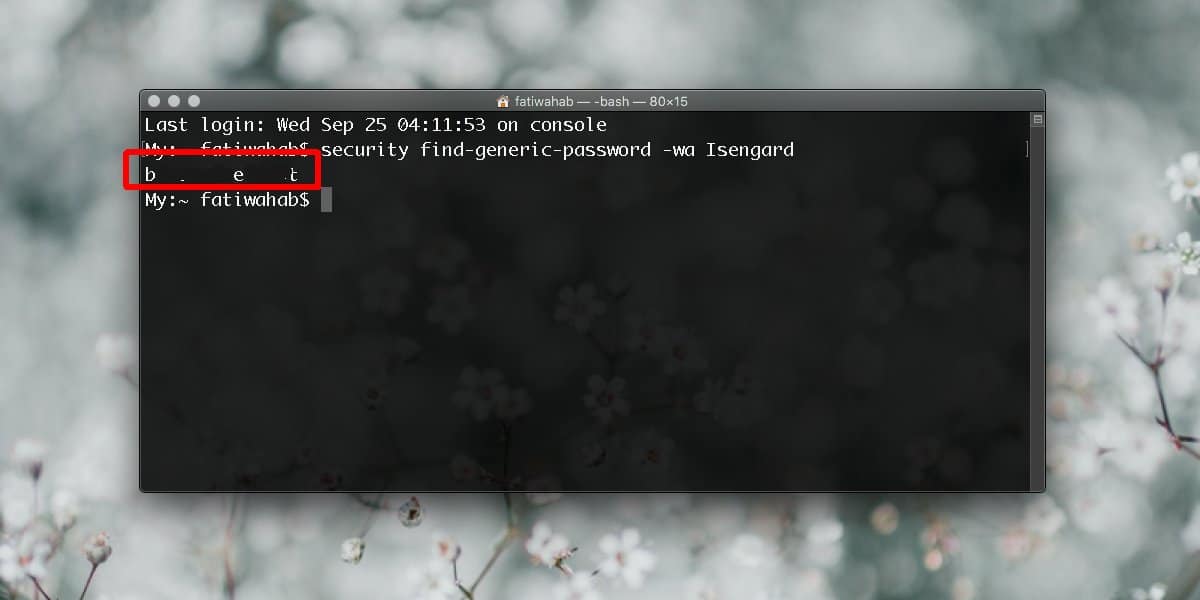
Apple tidak membuatnya mudah untuk melihat kata sandi WiFi di macOS. Di iOS, Anda tidak dapat melihatnya kecuali Anda bersedia melakukan jailbreak pada perangkat Anda untuk menyelesaikan pekerjaan. Jika Anda perlu membantu seseorang terhubung ke jaringan WiFi yang sama dengan yang Anda hubungkan, Anda dapat menggunakan fitur kata sandi Berbagi WiFi yang ditambahkan di iOS 11. Itu benar-benar adalah yang terdekat yang pernah Anda dapatkan dengan fitur berbagi WiFi stok .
Ponsel Android dulu memiliki opsi untuk melihat kata sandi WiFi tetapi pada Android 9, opsi itu tidak ada lagi. Itu telah dihapus sebagai langkah keamanan meskipun ada banyak perangkat yang menjalankan Android versi lama yang masih memungkinkan Anda melihat kata sandi WiFi tanpa me-rooting perangkat Anda.